Perbaiki Menu Konteks Klik Kanan Lambat di Windows 10
Jika Anda baru saja memutakhirkan atau memperbarui Windows Anda, Anda mungkin menghadapi masalah ini di mana menu konteks klik kanan pada desktop tampak lambat, pada kenyataannya, ketika Anda mengklik kanan pada desktop dibutuhkan banyak waktu untuk konteksnya. menu untuk muncul. Singkatnya, menu konteks klik kanan tampaknya tertunda karena beberapa alasan, dan itulah mengapa tampak lambat. Jadi untuk memperbaiki masalah ini, pertama-tama, Anda perlu menemukan penyebab penundaan dan kemudian memperbaikinya.

Masalah ini mengganggu karena klik kanan desktop pada fungsi penting windows yang memungkinkan pengguna mengakses pengaturan dengan cepat, pengaturan tampilan, dll. Masalah utama tampaknya adalah beberapa aplikasi pihak ke-3 yang tampaknya bertentangan dengan ekstensi Windows Shell atau pihak ke-3 yang korup ekstensi shell itu sendiri. Dalam beberapa kasus, driver tampilan yang rusak atau ketinggalan zaman juga tampaknya menyebabkan menu konteks klik kanan tampak lambat. Jadi tanpa membuang waktu, mari kita lihat bagaimana sebenarnya Memperbaiki Menu Konteks Klik Kanan Lambat(Fix Slow Right Click Context Menu) di Windows 10 dengan bantuan langkah pemecahan masalah yang tercantum di bawah ini.
Perbaiki Menu Konteks Klik Kanan Lambat(Fix Slow Right Click Context Menu) di Windows 10
Pastikan untuk membuat titik pemulihan(create a restore point) (create a restore point ) untuk berjaga-jaga jika terjadi kesalahan.
Metode 1: Perbarui Driver Tampilan(Method 1: Update Display Drivers)
1. Tekan Windows Key + R lalu ketik devmgmt.msc dan tekan enter untuk membuka Device Manager .

2. Selanjutnya, perluas Display adapters dan klik kanan pada Nvidia Graphic Card Anda dan pilih Enable.

3. Setelah Anda melakukannya lagi, klik kanan pada kartu grafis Anda dan pilih “ Update Driver Software. ”

4. Pilih “ Cari secara otomatis untuk perangkat lunak driver yang diperbarui(Search automatically for updated driver software) ” dan biarkan prosesnya selesai.

5. Jika langkah di atas dapat memperbaiki masalah Anda, maka baguslah, jika tidak maka lanjutkan.
6. Sekali lagi pilih “Update Driver Software” tapi kali ini pada layar berikutnya pilih “ Browse my computer for driver software. ”

7. Sekarang pilih "Biarkan saya memilih dari daftar driver perangkat di komputer saya."(“Let me pick from a list of device drivers on my computer.”)

8. Terakhir, pilih driver yang kompatibel dari daftar untuk Kartu Grafis Nvidia(Nvidia Graphic Card) Anda dan klik Next.
9. Biarkan proses di atas selesai dan restart PC Anda untuk menyimpan perubahan. Setelah memperbarui kartu Grafis(Graphic) , Anda mungkin dapat Memperbaiki Menu Konteks Klik Kanan Lambat di Windows 10.(Fix Slow Right Click Context Menu in Windows 10.)
Metode 2: Nonaktifkan Ekstensi Shell pihak ketiga(Method 2: Disable 3rd party Shell Extensions)
Jika Anda memiliki menu konteks dengan banyak ekstensi shell pihak ke-3, maka salah satunya mungkin rusak, dan itulah sebabnya hal itu menyebabkan penundaan di menu konteks klik kanan. Selain itu, banyak ekstensi shell dapat menyebabkan penundaan, jadi pastikan untuk menonaktifkan semua ekstensi shell yang tidak perlu.
1. Unduh program dari sini(here) lalu klik kanan padanya dan pilih Run as Administrator (Anda tidak perlu menginstalnya).

2. Dari menu, klik Options, klik Filter by Extension Type dan pilih Context Menu.

3. Pada layar berikutnya, Anda akan melihat daftar entri, di bawah entri yang ditandai dengan latar belakang merah muda(pink background) akan diinstal oleh perangkat lunak pihak ke-3.

4. Tahan tombol CTRL(Hold down CTRL key) dan pilih semua entri di atas yang ditandai dengan latar belakang merah muda, lalu klik tombol merah(click on the red button) di sudut kiri atas untuk menonaktifkan.

5. Reboot PC Anda untuk menyimpan perubahan dan lihat apakah Anda dapat Memperbaiki Menu Konteks Klik Kanan Lambat di Windows 10.(Fix Slow Right Click Context Menu in Windows 10.)
6. Jika masalah teratasi, itu pasti disebabkan oleh salah satu ekstensi shell dan untuk mengetahui yang mana penyebabnya, Anda dapat mulai mengaktifkan ekstensi satu per satu hingga masalah muncul kembali.
7. nonaktifkan ekstensi tertentu(disable that particular extension) dan kemudian hapus instalan perangkat lunak yang terkait dengannya.
8. Reboot PC Anda untuk menyimpan perubahan.
Metode 3: Lakukan Boot Bersih(Method 3: Perform a Clean Boot)
Anda dapat menempatkan komputer Anda dalam keadaan boot bersih dan memeriksa. Mungkin ada kemungkinan aplikasi pihak ketiga berkonflik dan menyebabkan masalah terjadi.
1. Tekan tombol Windows Key + R , lalu ketik 'msconfig' dan klik OK.

2. Di bawah tab Umum di bawah, pastikan 'Startup selektif'( ‘Selective startup’) dicentang.
3. Hapus centang 'Muat item startup(‘Load startup items) ' di bawah startup selektif.

4. Pilih tab Layanan(Service) dan centang kotak 'Sembunyikan semua layanan Microsoft.'( ‘Hide all Microsoft services.’)
5. Sekarang klik 'Nonaktifkan semua untuk( ‘Disable all to) menonaktifkan semua layanan yang tidak perlu yang dapat menyebabkan konflik.

6. Pada tab Startup, klik 'Buka Pengelola Tugas'.(‘Open Task Manager.’)

7. Sekarang, di tab Startup( the Startup tab) (Inside Task Manager) nonaktifkan semua( disable all ) item startup yang diaktifkan.

8. Klik OK dan kemudian Restart. Jika masalah teratasi dan Anda ingin menyelidikinya, ikuti panduan ini lebih lanjut.(follow this guide.)
9. Sekali lagi tekan tombol Windows key + R tombol R dan ketik 'msconfig' dan klik OK.
10. Pada tab General, pilih opsi Normal Startup( Normal Startup option) lalu klik OK.

11. Saat Anda diminta untuk me-restart komputer, klik Restart. ( click Restart. )Ini pasti akan membantu Anda Memperbaiki Menu Konteks Klik Kanan Lambat di Windows 10.(Fix Slow Right Click Context Menu in Windows 10.)
Metode 4: Perbaikan Registri(Method 4: Registry Fix)
Catatan:(Note:) Buat cadangan registri(backup of the registry) sebelum melanjutkan.
1. Tekan Windows Key + R lalu ketik regedit dan tekan Enter untuk membuka Registry Editor .

2. Arahkan ke kunci registri berikut:
HKEY_CLASSES_ROOT\Directory\shellex\ContextMenuHandlers
3.Pastikan untuk menyorot ContextMenuHandlers, dan di bawahnya, beberapa folder lain akan ada di sana.
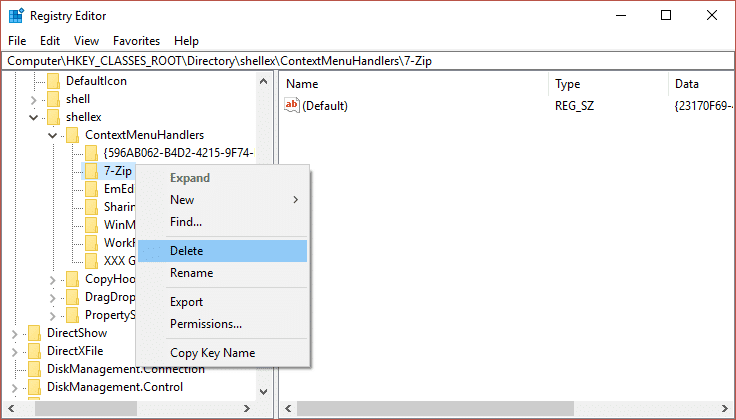
4. Klik kanan pada masing-masing kecuali New dan WorkFolders(except New and WorkFolders) lalu pilih Delete.(select Delete.)
Catatan:(Note:) Jika Anda tidak ingin menghapus semua folder, Anda bisa mulai dengan menghapus hingga masalah teratasi. Tetapi setelah setiap folder yang Anda hapus, Anda harus memulai ulang.
5. Reboot PC Anda untuk menyimpan perubahan.
Direkomendasikan:(Recommended:)
- Cara Menonaktifkan atau Menghapus Instalasi Microsoft Edge
- Perbaiki kesalahan 0x80080207 saat menginstal Aplikasi dari Windows Store(Fix error 0x80080207 when installing App from Windows Store)
- Cara Memperbaiki Aplikasi ini tidak bisa dibuka di Windows 10(How To Fix This app can’t open in Windows 10)
- Perbaiki Kontrol Volume yang macet di sudut kiri atas layar(Fix Volume Control stuck on the top left corner of the screen)
Itu saja Anda telah berhasil Memperbaiki Menu Konteks Klik Kanan Lambat di Windows 10( Fix Slow Right Click Context Menu in Windows 10) tetapi jika Anda masih memiliki pertanyaan tentang panduan di atas, silakan tanyakan di bagian komentar.
Related posts
Perbaiki Klik Kanan Tidak Bekerja di Windows 10
Add Copy ke Folder and Move ke Folder di Context Menu di Windows 10
Fix Mouse Scroll tidak berfungsi di Start Menu pada Windows 10
Replace PowerShell dengan Command Prompt di Context Menu di Windows 10
Remove Give access hingga dari Context Menu di Windows 10
Fix Alt+Tab Tidak Bekerja di Windows 10
Fix Microsoft Office Tidak Pembukaan pada Windows 10
Fix Desktop Icons Terus disusun ulang setelah Pembaruan Windows 10 Pencipta
Fix Calculator tidak berfungsi di Windows 10
Fix Wacom Tablet Driver BUKAN Found di Windows 10
Fix Remote Desktop Will tidak Connect di Windows 10
Fix Apps yang tampak buram di Windows 10
Fix Context Menu Items hilang ketika lebih dari 15 file dipilih
Show Control Panel di WinX Menu di Windows 10
Fix Generic PnP Monitor Problem Pada Windows 10
Fix Computer Sound Too Low pada Windows 10
Fix Spotify tidak membuka pada Windows 10
Fix League dari Legends Black Screen di Windows 10
Fix Rotation Lock berwarna abu-abu di Windows 10
Fix No Internet Connection setelah memperbarui ke Windows 10 Kreator Perbarui
